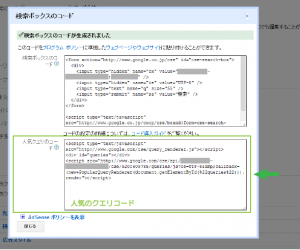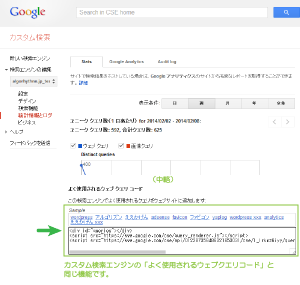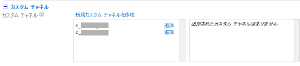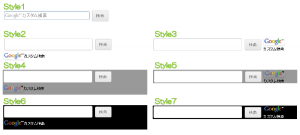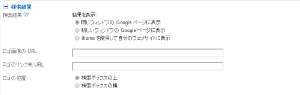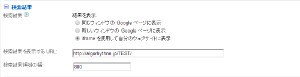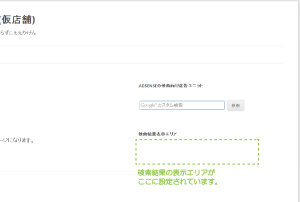Google™AdSenseの検索向けユニット(サイト内検索・カスタム検索エンジン)の設定とデザイン
2014/11/22
Google™AdSenseの検索向け広告ユニットを作成した際に、
作成時に設定・カスタマイズが行える各オプションについてご紹介しておきます。
それぞれの設定方法と設定によるデザインなどの変化について、
実際に設定し表示などを確認したうえでご紹介します。
はじめに
Google™AdSenseの検索向け広告ユニットをサイトに設置して、
サイト内検索などの機能を追加し、かつ収益化の仕組みを導入するのですが、
AdSenseの検索向け広告ユニットも設置して終わり、
実際にはそんなに利用されないということはないでしょうか。
あまり活用されていない部分も多くあるカスタム検索エンジンですが、
Google AdSenseの検索向け広告ユニットの画面からも簡単にカスタマイズが行えます。
カスタム検索エンジンの作成
「Google AdSenseの検索向け広告ユニット」であっても基本的には「カスタム検索エンジン」と同じです。
AdSenseの検索向け広告ユニットの作成と編集は、AdSenseホームの画面から行います。
AdSenseにログインしホーム画面から上部の[広告の設定]をクリックします。
広告の設定が開いたらサイドメニューから[検索]をクリックします。
[検索]-[カスタム検索エンジン]が開いたら[+新しいカスタム検索エンジン]をクリックして新規に作成します。
新規作成画面が開いたら個々の入力を行います。
名前
名前は管理しやすい好きな名称を付けます。
(ヘルプ抜粋)後で簡単に見つけて設定を編集できるよう、検索ボックスに覚えやすくわかりやすい名前を付けます。 この名前は外部には表示されないため、自分で管理しやすいように設定します。
検索の対象
検索の対象に対しては、AdSenseの検索向け広告ユニットをサイト内検索として利用する場合などには、
[選択するサイトのみ]を選択し、検索対象にするサイトのURLを複数指定することができます。
この機能を複数のサイトに利用することで、自身の管理する複数のサイトで横断検索を行って、
ユーザーが求めるコンテンツを異なるドメインから提供することができ、
管理するサイト間の横のつながりを作ることができます。
一般的なWeb検索として設置する場合には[ウェブ全体]のままで構いません。
(ヘルプ抜粋)この検索ボックスでユーザーが検索可能なウェブサイトを選択します。 ウェブ上のすべてのサイトを検索できるように設定するか、特定のウェブサイトだけを検索できるように設定することができます。
キーワード
キーワードの指定はAdSenseの検索向け広告ユニットでは、
「広告の関連性」と「検索結果の関連性」の両方に利用されます。
通常のカスタム検索エンジンにおいてもキーワード設定を行いますが、
その際のキーワードと関連性については、検索結果の表示順としての「関連性」としての意味合いが強いのですが、
AdSenseの検索向け広告ユニットではそれをさらに広告の関連性にも適用するものです。
(ヘルプ抜粋)キーワードは、検索エンジンの検索結果に最も関連性の高い広告とページを表示する目的で使用されます。良いキーワードとは、検索エンジンのトピックや宣伝するページのコンテンツを説明する単語や短いフレーズです。詳細
検索向け AdSense 用のキーワードを追加する – AdSense ヘルプ(抜粋引用)
たとえば、「タイガー」を検索した場合、入力したキーワードによって異なる結果と広告が表示される場合があります。
ウェブサイトのトピック キーワード 結果と広告 ゴルフ ゴルフ、PGA、キャラウェイ、US オープン タイガー ウッズとの関連性が高い Mac Apple、Mac、OS X タイガー OS との関連性が高い Safari アフリカ、野生、ジャングル 動物のタイガー(トラ)との関連性が高い
セーフサーチ
セーフサーチではサイト内検索として利用する際にはあまり必要性はない設定ですが、
Web全体を検索対象とした場合に、性的コンテンツを検索結果から除外する設定です。
(ヘルプ抜粋)Google の SafeSearch では、アダルト サイトや性的なコンテンツを含むサイトを識別し、検索結果に表示されないようにします。 フィルタが 100 % 確実であることを保証することはできませんが、Google のフィルタでは Google 独自の高度な技術を使用してキーワードやフレーズ、URL、Open Directory のカテゴリを確認しています。
国または地域
国または地域ではどの国のGoogle検索を利用するかの設定です。
通常は日本を選択しgoogle.co.jpの検索結果表示で問題ないでしょう。
(ヘルプ抜粋)検索ボックスで検索する際に、どの国の Google 検索を使用するかを指定します。たとえば、google.com、google.co.jp、google.fr などから検索結果を表示することができます。
サイトの言語
サイトの言語ではサイトで使用している主な言語を選択します。
(ヘルプ抜粋)サイトの主要言語です。
エンコード
エンコードでは設置先のサイトで利用している文字コードを選択します。
(ヘルプ抜粋)ブラウザのエンコードと一致する検索エンコードを選択することをおすすめします。手順が不明な場合はこちらをご覧ください。
文字変換
文字変換の設定ですが、正直日本語環境では必要はないと思います。
ヘルプのように検索キーワードを”「samachar」と入力すると、ヒンディー語では「समाचार」と表示されます”とのことです。
推測ですが、キーボード入力が困難な言語環境への補助サポートの機能と思います。
対象言語は以下の通りです、私には無縁です。
(ヘルプ抜粋)音訳
検索エンジンで音訳を有効にした場合、サイトの訪問ユーザーが別の言語のクエリを英語の発音で表現して入力すると、そのクエリが意図した言語に変換して表示されます。音訳を利用できる言語のリストなど、詳細については、カスタム検索のヘルプセンターをご覧ください。文字変換 – カスタム検索 ヘルプ(引用抜粋)
検索エンジンで文字変換を有効にすると、サイトにアクセスしたユーザーは、検索キーワードをある言語で発音どおりに入力してから、別の言語で表示することができます。たとえば、「samachar」と入力すると、ヒンディー語では「समाचार」と表示されます。「akhbar alyoom」と入力すると、アラビア語では「أخبار اليوم」と表示されます。実際の文字変換を確認するには、アラビア語やヒンディー語の文字変換ページをご覧ください。
検索ボックスでは次の言語の文字変換をご利用いただけます。
- アラビア語
- ヒンディー語
- カンナダ語
- マラヤーラム語
- タミル語
- テルグ語
人気クエリを使用
[人気クエリを使用]にチェックを入れると、AdSenseの検索向け広告ユニットにて検索された実績に応じて、
よく検索されるキーワードをサイト内に表示するタグを取得することができます。
人気のクエリにチェックを入れ[保存してコードを取得]をクリックすると、
AdSenseの検索向け広告ユニットのスクリプトコードの下に、人気のクエリコードが表示されます。
人気のクエリの表示は検索の実績が蓄積されるまでは表示されません。
また設定してから表示されるまでには数時間から1日程度必要になるようです。
表示された時点で再度ご報告します。
【作成中】
尚、この人気のクエリで表示されるコードは、
カスタム検索エンジンの[統計情報とログ]-[Stats]に表示される
「よく使用されるウェブクエリコード」と同じものです。
カスタムチャネル
カスタムチャネルではコンテンツ向け広告と同様に、
AdSenseの検索向け広告ユニットに対してカスタムチャネルを設定しレポートを確認したり、
広告主へカスタムチャネルの公開を行うことができます。
(ヘルプ抜粋)カスタム チャネルを使用すると、サイズやページでの掲載位置など、指定した設定で広告ユニットをグループにまとめることができます。カスタム チャネルで掲載結果をトラッキングしたり、チャネルをターゲット設定可能な広告のプレースメントとして設定し、広告主がターゲットに指定できるようにすることができます。詳細
検索ボックスのスタイル
検索ボックスのスタイルではAdSenseの検索向け広告ユニットの
検索フィールド周りのデザインを選択できます。
各選択と実際の検索ボックスのデザインサンプルは以下のようになります。
- WordPress: 3.7.1-ja
- WordPressテーマ: Twenty Twelve
- 使用ウィジェット: テキストウィジェット(標準)
尚、この検索ボックスのスタイルはカスタム検索エンジンの設定画面から
さらに詳細な変更を行うことができます。
詳細は以下でご紹介しています。
Google™サイト内検索(カスタム検索エンジンv2)をカスタマイズする方法
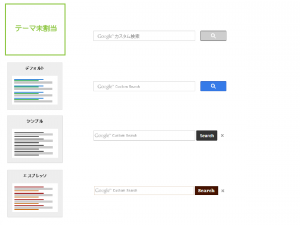 |
 |
また、個々にボタンスタイルなども変更できます。
広告スタイル
広告スタイルの設定では検索結果ページに表示される広告のデザインを変更することができます。
尚、この設定は「カスタム検索エンジン」では変更できない
「AdSenseの検索向け広告ユニット」の独自の設定項目です。
[広告スタイルを選択]ではあらかじめ設定されている広告スタイルから選択ができます。
[カスタム設定を使用]をクリックすることで独自にスタイルを作成することができます。
検索結果
検索結果ではユーザーが実際に検索を行った際の検索結果をどのように表示するかの設定が行えます。
同じウィンドウの Google ページに表示
新しいウィンドウの Google ページに表示
iframe を使用して自分のウェブサイトに表示
同じウィンドウ・新しいウィンドウ表示
同じウィンドウ、または新しいウィンドウの Google ページに表示を選択した場合には、
ロゴ画像を表示する設定を行うことができます。
ロゴ画像を設定すると検索結果に対して指定したロゴを表示することができます。
ロゴ未設定
ロゴ設定(検索ボックスの上)
私の環境では検索ボックスに対する位置指定を上・下と変更しても、
ロゴの表示位置に違いは見られませんでした。
ロゴの位置を調整したい場合には、別途CSSなどで指定されればいいと思います。
ロゴ設定(検索ボックスの下)
iframe埋め込み表示
iframe を使用して自分のウェブサイトに表示を選択した際には、
iframe を設置する先のURLを指定するフィールドが表示されます。
検索結果領域の幅はiframeを埋め込む領域の幅を指定します。
この場合[保存してコードを取得]をクリックすると「検索結果のコード」が表示されますので、
結果表示用のページへ表示されたスクリプトコードを指定することで、
検索結果の表示を既存のサイト内に埋め込むことができます。
結果コードを例としてサイドバーに設置します。
サイトの表示を行って検索を行います。
実際に検索を行って検索結果を表示すると、
検索結果コードを設置した部分に検索結果が表示されます。
このようにして指定したURLに対してiframeタグを埋め込むことで、
サイト内に対してAdSenseの検索向け広告ユニットの結果を表示することができます。
(注意事項)
この手法を利用するとカスタム検索エンジンに対してAdSenseを割り当てている場合に、
サイト上の独自に指定した位置に対して検索結果を表示できることができます。
既にコンテンツ向け広告を設置している場合にはポリシーに準拠する必要があります。
AdSense プログラム ポリシー – AdSense ヘルプ (抜粋引用)
プロダクト別のポリシー
コンテンツ向け AdSense: コンテンツ向け AdSense の広告ユニットは 1 ページに 3 つまで配置できます。ただし、これら 3 つの広告ユニットのうち、300×600 のサイズを使用できるのは 1 つのみです。300×600 以外であれば各ページに同じサイズの広告を複数掲載できます。また、3 つのコンテンツ向け AdSense の広告ユニットに加え、リンク ユニットを 3 つまで、検索ボックスを 2 つまで各ページに配置することも可能です。これらのポリシーは、PC 向けとハイエンド携帯端末向けのどちらのサイトでも同じです。
検索向け AdSense: Google 検索向け AdSense の検索ボックスは各ページに 2 つまで表示できます。また、検索向け AdSense の検索結果ページには、リンク ユニットかイメージ広告のどちらかを 1 つだけ表示できます。検索クエリは、個々のエンド ユーザーが検索ボックスに直接データを入力することによって実行されるものとします。サイト側で変更することはできません。検索語の事前入力や検索結果ページへの直接リンクをハードコーディングすることは、サイト側での変更に当たります。また、検索向け AdSense のコードをツールバーなどの何らかのソフトウェア アプリケーションに組み込むことも許可されません。
2014/02/13追記
本規約との関係を少し読み解いてみました。
以下の投稿で検索結果ページとその他のAdSense広告との併設についての見解です。
Google™AdSense検索向けAdSense広告(カスタム検索エンジン)と検索結果ページへの広告表示について
ご参考まで。
さいごに
このようにしてAdSenseの検索向け広告ユニットのカスタマイズを行うことができます。
しかしカスタマイズという点で言えば、カスタム検索エンジンのページから、
さらに詳細なカスタマイズを行うことができます。
今回のiframe埋め込みだけでなく、自身のサイト内検索の結果ページに対して、
Googleカスタム検索の結果を埋め込むといった表示方法も選択することができるようになります。
さらにカスタマイズをしたいと思った際には、カスタム検索エンジン側でカスタマイズしてみてはいかがでしょうか。
Google™サイト内検索(カスタム検索エンジンv2)をカスタマイズする方法
Google™はGoogle Inc. の登録商標(第4478963号及び第4906016号)です。
GoogleロゴはGoogle Inc. の国際登録商標です。
国際登録番号:881006及び926052及び1086299及び1091990及び1145934
Google AdSense™,AdSense™はGoogle Inc. の登録商標(第4899412号)です。
関連記事
-

-
(PC)Google+でブロックしたユーザーを解除する
Google or AdMax Promotion(it) 禁断の機能がau公式 …
-

-
Google™サイト内検索(カスタム検索エンジンv2)で類義語をXMLで定義する
Google or AdMax Promotion(it) 禁断の機能がau公式 …
-

-
(iPhone)Gmailの送信者名を変更する手順
Google or AdMax Promotion(cel) 禁断の機能がau公 …
-

-
Google™Chromeで指定したユーザーで指定したURLのみを1発で開く方法
Google or AdMax Promotion(it) 禁断の機能がau公式 …
-

-
(iPhone)Google+でブロックしたユーザーを解除する
Google or AdMax Promotion(cel) 禁断の機能がau公 …
-

-
(iPhone)Google+で不適切なユーザーをブロックする
Google or AdMax Promotion(cel) 禁断の機能がau公 …
-

-
Google™AdSense広告をlivedoor™ブログで利用する際の既存広告の変更
Google or AdMax Promotion(it) 禁断の機能がau公式 …
-

-
(サイドバー)WordPressにGoogle™AdSenseサイト内検索(カスタム検索エンジン)を設置する方法
Google or AdMax Promotion(it) 禁断の機能がau公式 …
-

-
Google™Chromeインストール方法と初期状態
Google or AdMax Promotion(it) 禁断の機能がau公式 …
-

-
Adwords広告にコントロールが追加されてよりリッチになっていた
Google or AdMax Promotion(it) 禁断の機能がau公式 …